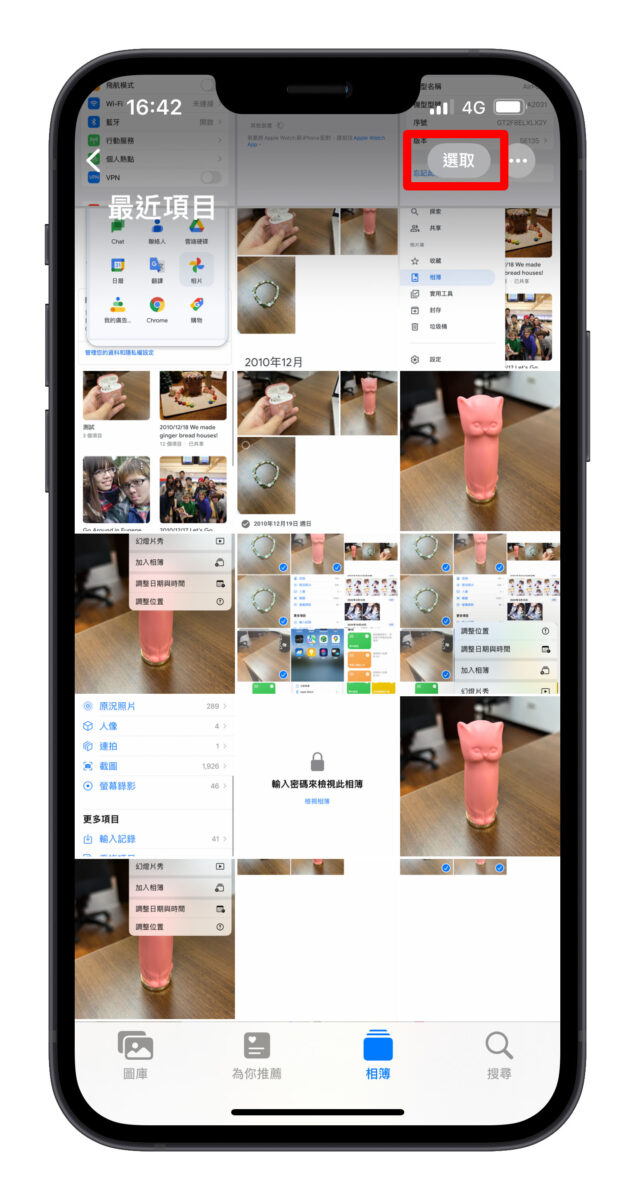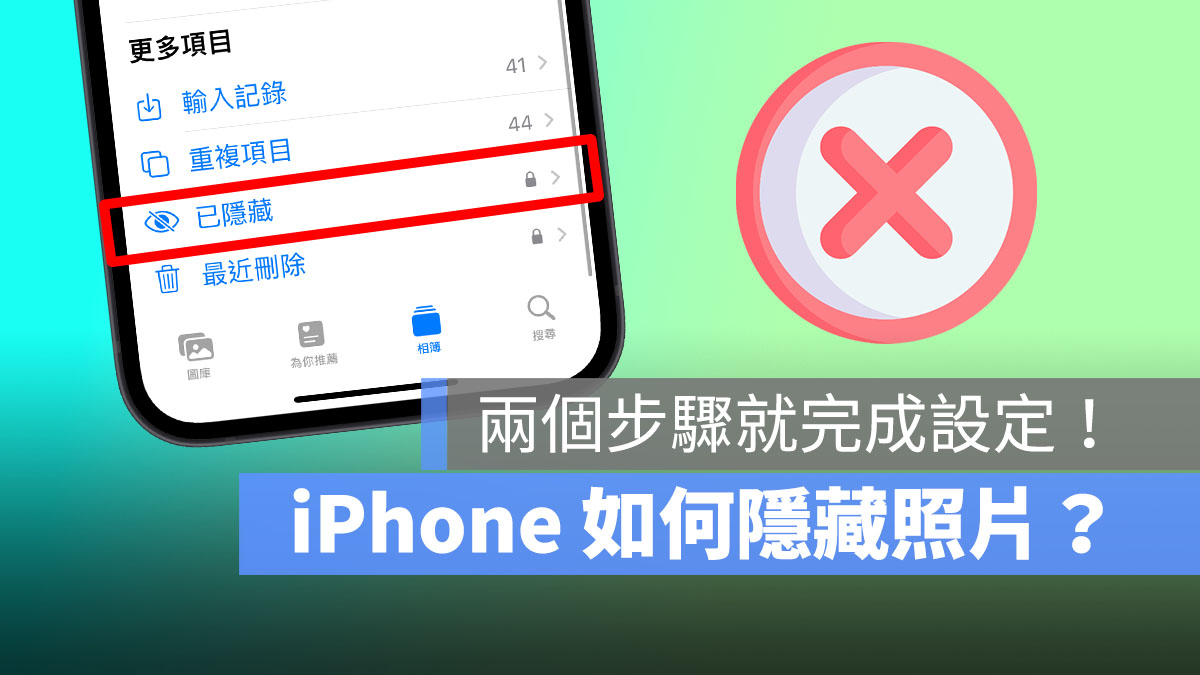
你有不想讓別人看到的照片嗎?這篇文章教你如何在 iPhone 上把照片隱藏起來。透過兩個簡單的步驟就可以完成設定,保護自己的隱私不讓他人窺探。除了 iPhone 照片隱藏之外,還可以把照片上鎖。如何操作我們馬上就來看看吧!
本篇內容
如何在 iPhone 上隱藏照片?
這邊教你兩步驟在 iPhone 上隱藏照片:
- 首先打開照片 App,選到你想隱藏的照片
- 再點右上角的三個點點的圖示,選擇隱藏
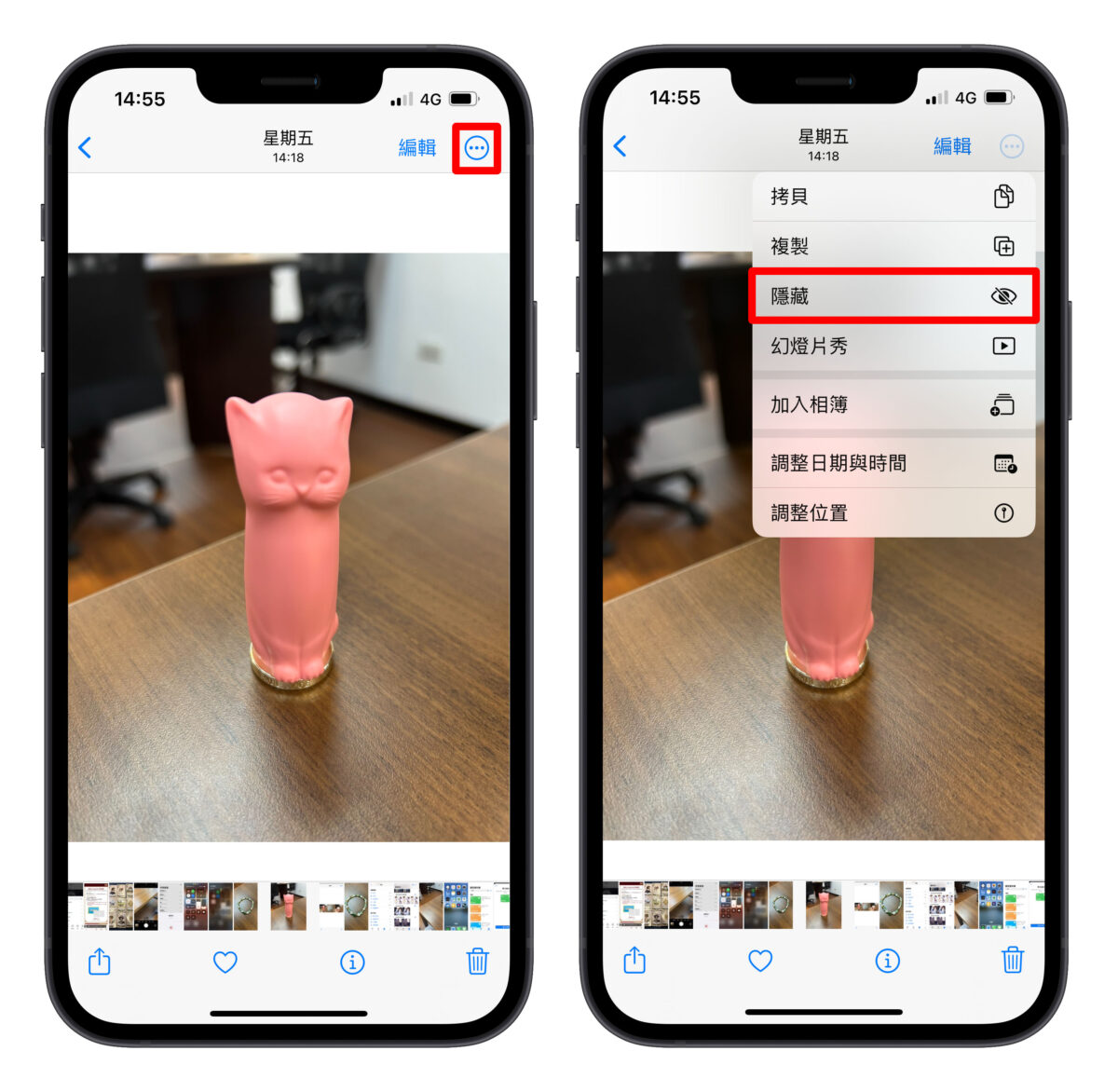
這樣就完成囉!是不是很簡單呢?
如果你想要一次隱藏大量的照片,你可以這樣操作:
- 打開照片 App,選擇相簿。
- 點選右上角的選取後開始選取照片。

- 選取完成後,按右下角的三個點點的圖示,選擇隱藏。
 這樣就完成一次大量照片隱藏的作業囉!
這樣就完成一次大量照片隱藏的作業囉!
如何在 iPhone 上觀看已隱藏的照片?
如果你的 iPhone 有把顯示已隱藏的功能開啟,你在照片 App 裡的更多項目就會看到「已隱藏」的選項。
點進去他就會要你輸入密碼來檢視相簿。輸入密碼後,就可以查看隱藏的照片了。
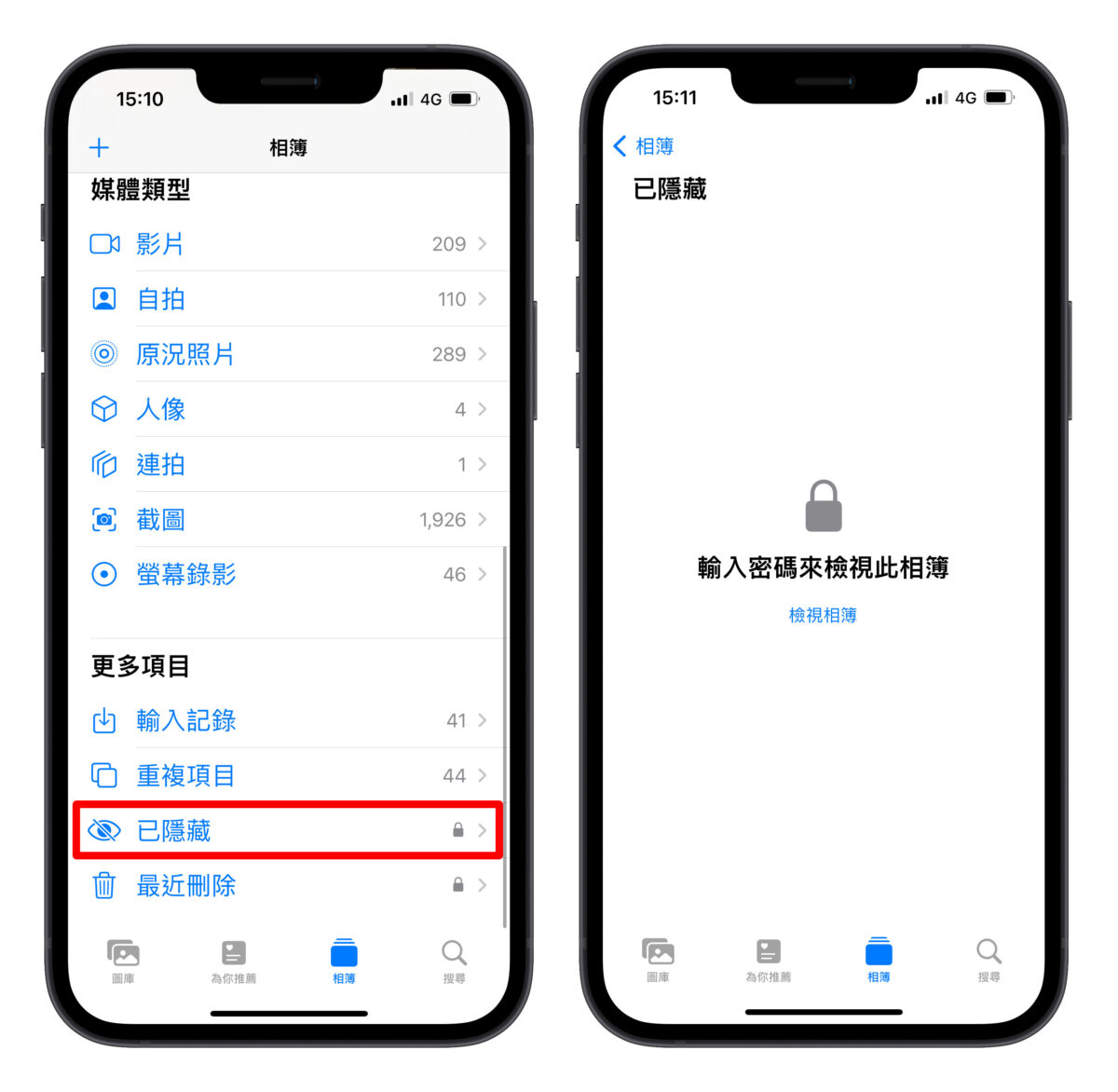
這邊補充說明,即使你隱藏照片了,你依然可以在已隱藏相簿中編輯照片,或是把他分享給其他人。iPhone 的編輯功能都跟沒有隱藏前是一樣的。
如何取消 iPhone 的隱藏照片?
如果過了一陣子,你想要取消已經隱藏的照片該怎麼做呢?
首先先點進已隱藏這個相簿,然後點開想要取消隱藏的照片
點按右上角的三個點點的圖示,選擇取消隱藏,就完成設定了
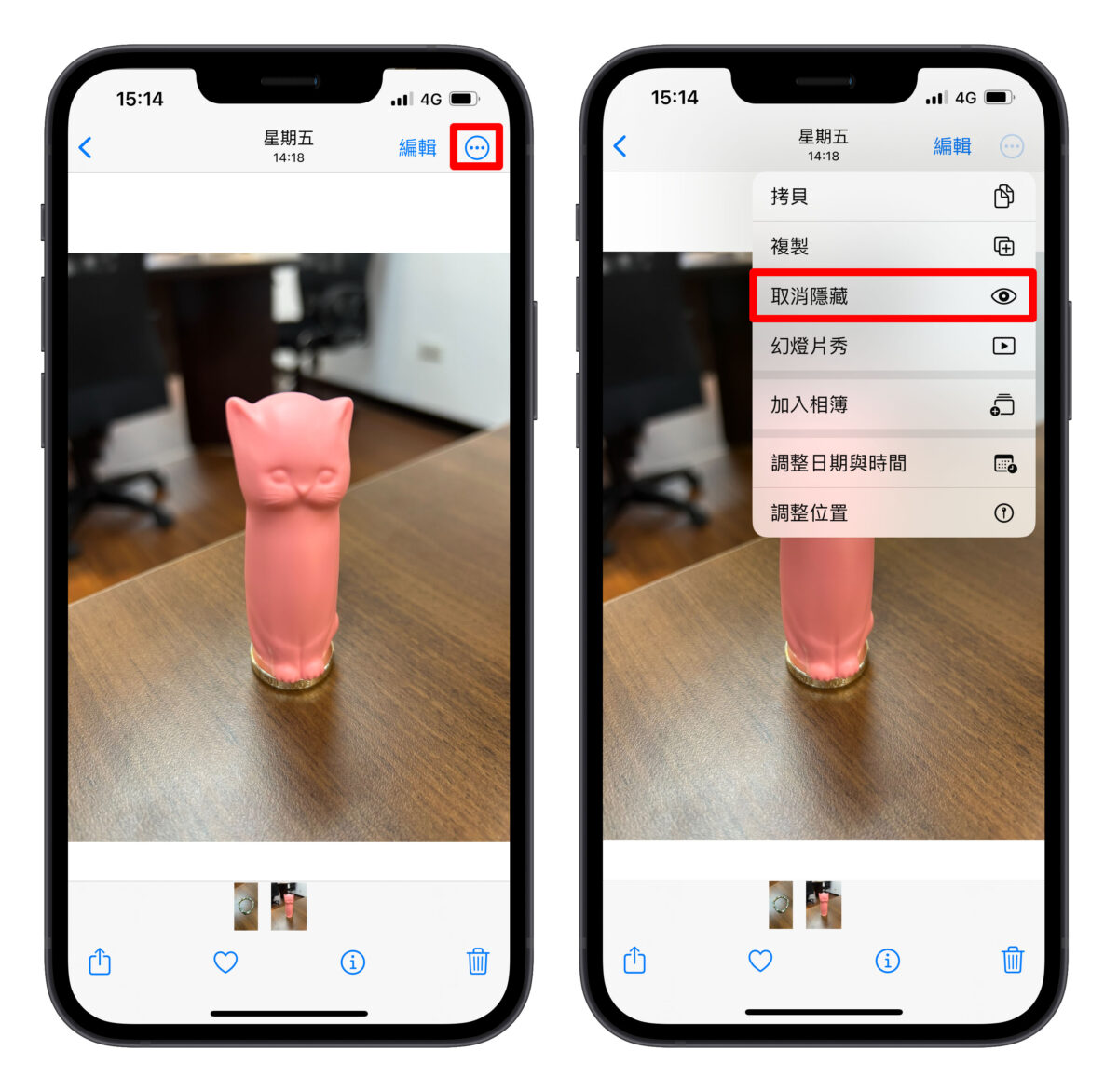
如果你想要一次回復大量的已隱藏的照片,你可以在已隱藏相簿右上方按選取,然後選擇你想要回復的照片。
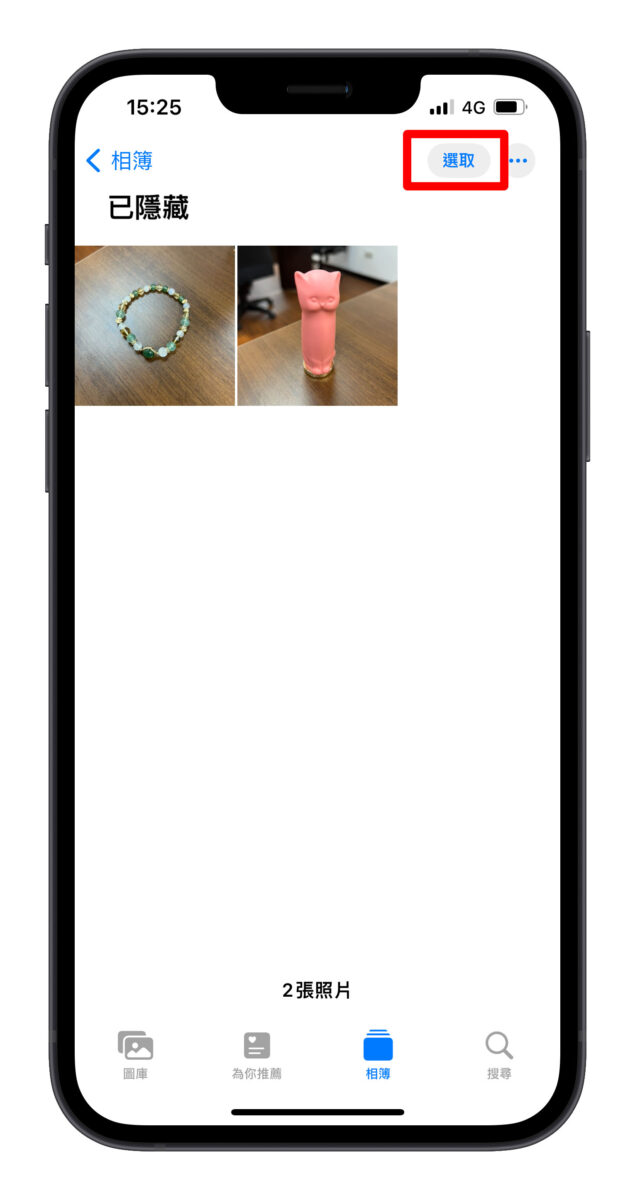
接著按右下角的三個點點的圖示,選擇取消隱藏,這樣就完成了!
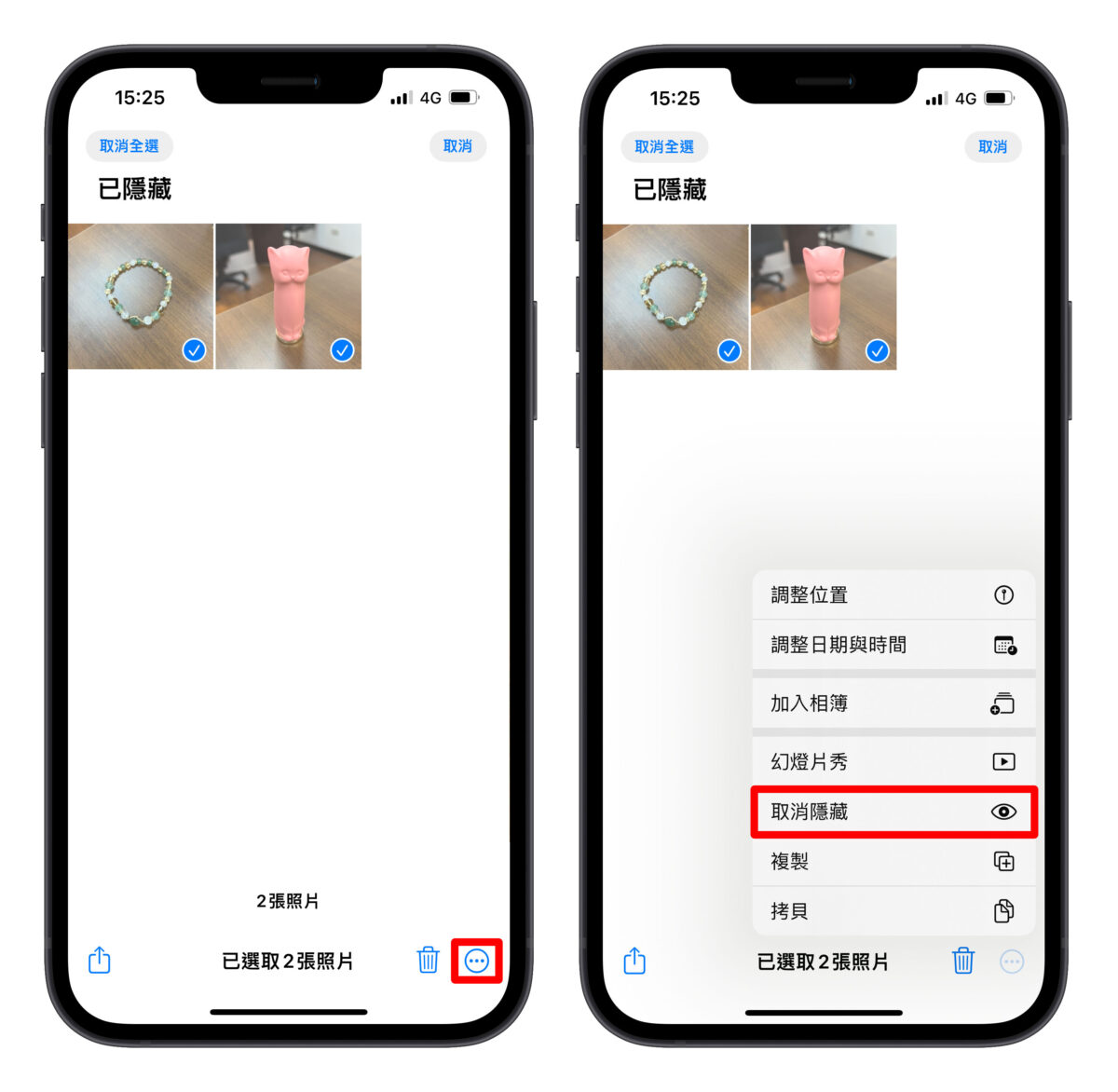
如何讓 iPhone 已隱藏相簿消失?
接下來教你把「已隱藏」相簿整個隱藏起來,讓它消失在介面上。
首先到設定裡的照片,接著把顯示「已隱藏」相簿的開關關閉(變成灰色)。
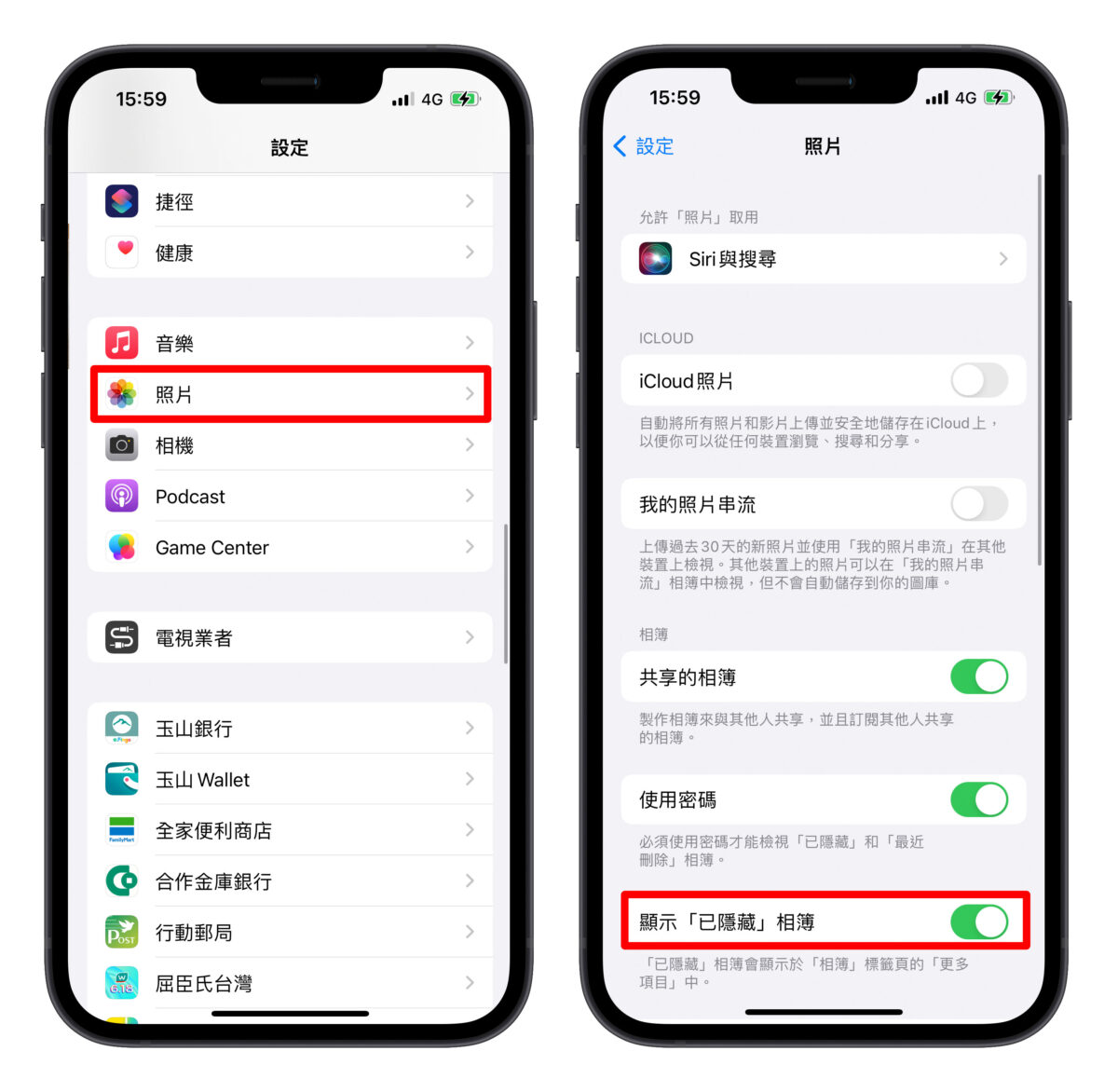
如此一來在照片 App 內,就不會顯示已隱藏相簿了。直接讓你想隱藏的照片消失在介面上,連想要點開它都沒有路徑。
如何把 iPhone 照片上鎖?
在《iPhone 照片上鎖小技巧,用內建功能就能把 App 鎖定》這篇文章中,有把整個照片 App 上鎖的教學。你可以設定每天只能啟用照片 App 多久的時間,超過會自動鎖定 App,讓使用者沒辦法使用該 App,這樣一來即使沒有隱藏照片,也無法打開照片 App 來觀看照片了。
如何在 iPhone 上隱藏照片:總結
今天解說了如何在 iPhone 上隱藏照片的方法,只要兩個步驟就可完成設定。
已經照片隱藏後還是可以編輯或傳送給其他人,在照片介面的編輯模式是和一般模式相同的。
如果你想要讓整個已隱藏相簿消失,也可以透過設定裡面關閉已隱藏相簿來辦到。
另外還有一個將照片上鎖的小技巧,透過 iPhone 內建的功能就可以將整個照片 App 上鎖。
延伸閱讀
- iPhone 如何隱藏主畫面 App?讓主畫面看起來更乾淨的 3 種方法
- 用 iPhone 將手機照片合併成一張!捷徑功能跟照片拼貼 App 都教給你!
- iPhone 照片上鎖小技巧,用內建功能就能把 App 鎖定